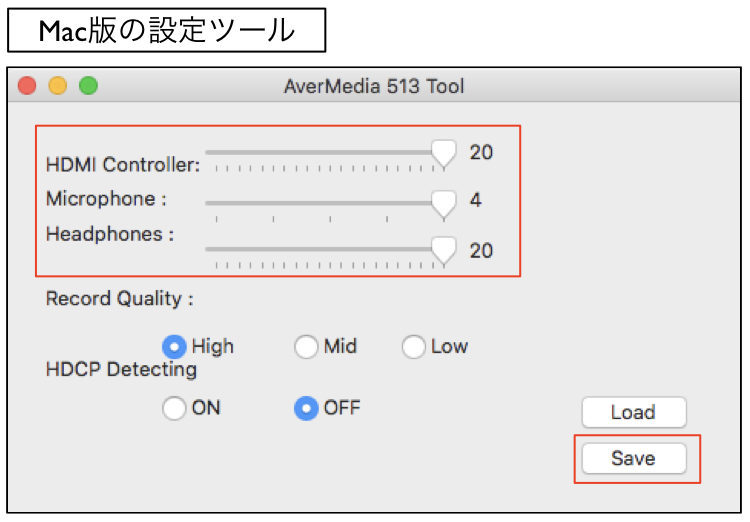PlayStation 4のコントローラーを接続して、キャプチャーしたゲーム音声やヘッドセット端子から入力された音声が小さい。
以下の内容をご確認ください:
Step 1.
下図のように接続してください。
※ご注意:PlayStation 4のコントローラーを接続して音声をキャプチャーする際は、PlayStation 4のコントローラーを同時にUSBケーブルで充電しないでください(音声ノイズが発生する原因になります)。

Step 2.
PlayStation 4メニュー画面で、【設定】→【周辺機器】→【オーディオ機器】の順に選び、【音量コントロール(ヘッドホン)】を開いて、コントローラーの方向キーで音量レベルを上げます。
※詳細な設定方法については、以下のリンクより製品のユーザーマニュアルをご参照ください。
・ユーザーマニュアル(PC版)
・ユーザーマニュアル(Mac版)

・『RECentral(PC版)』を利用する場合:
- Step 1.『RECentral』を起動します。
- Step 2.『RECentral』の画面左上にある歯車アイコン(「設定」)をクリックします。
- Step 3.左メニューの「キャプチャーデバイス」欄に表示されている「Live Gamer Portable 2 Plus」(AVT-C878 PLUS)を選択します。
- Step 4.下図のように、「単体録画モード」タブをクリックし、「デバイス音声に設定」の「設定」をクリックしてから、「HDMI /パーティーチャット用端子」の入力音声、「ヘッドホン」の出力音声を大きく調整します。
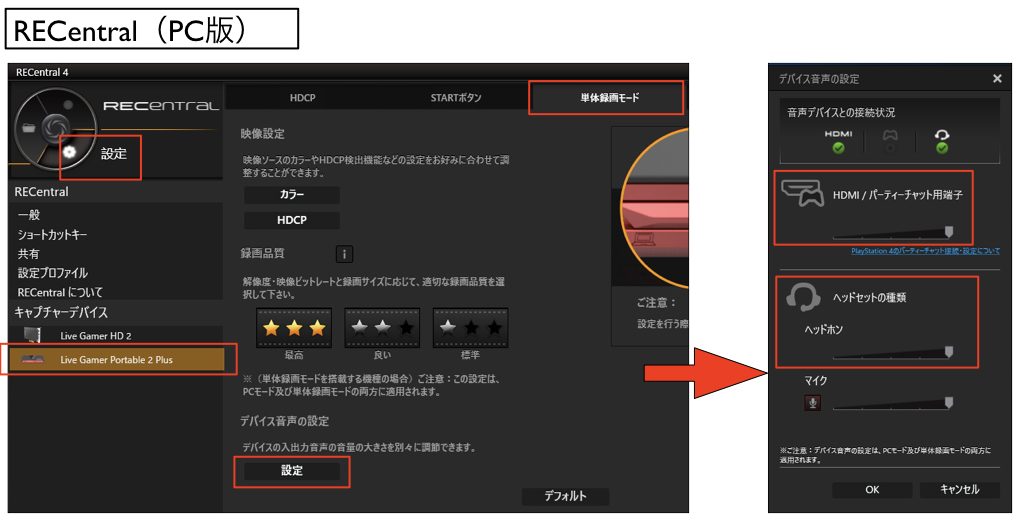
- Step 1.設定ツールを開きます。
- Step 2.下図のように、「HDMNI Controller(HDMI /パーティーチャット用端子)」の入力音声、「Headphones(ヘッドホン)」の出力音声を大きく調整します。